Бывают случаи, когда обладатель Android-устройства забывает пароль от него и не может разблокировать. В этой статье вы найдёте решение данной проблемы. При этом вам не придётся сбрасывать настройки устройства до заводских, после чего все данные и настройки на нём будут стёрты.
Защита на мобильных устройствах используется, чтобы посторонние не получили доступ к вашей информации. Для блокировки могут применяться пароль, графический ключ, пин-код, отпечаток пальца или лицевое распознавание. Если забыть пароль, пин-код или ключ, не только посторонние, но и вы сами не сможете разблокировать свой аппарат.
Способ 1: используйте сторонний инструмент Android Pattern Lock
Для начала можно воспользоваться сторонними приложениями. Одним из них является программа Android Phone Unlocker. С её помощью можно удалить пароль Android-устройства, пин-код, графический ключ, отпечаток пальца и прочие способы блокировки.
Удаление любого варианта блокировки происходит без потери данных на любом Android-устройстве, включая модели Samsung.
Примечание. Рекомендуется скачивать и использовать приложение только на компьютере или ноутбуке.
Часть 1. Разблокировка экрана блокировки Android в стандартном режиме
Подключите Android-устройство. Установите и запустите Android Unlock на компьютере и нажмите «Разблокировка экрана».
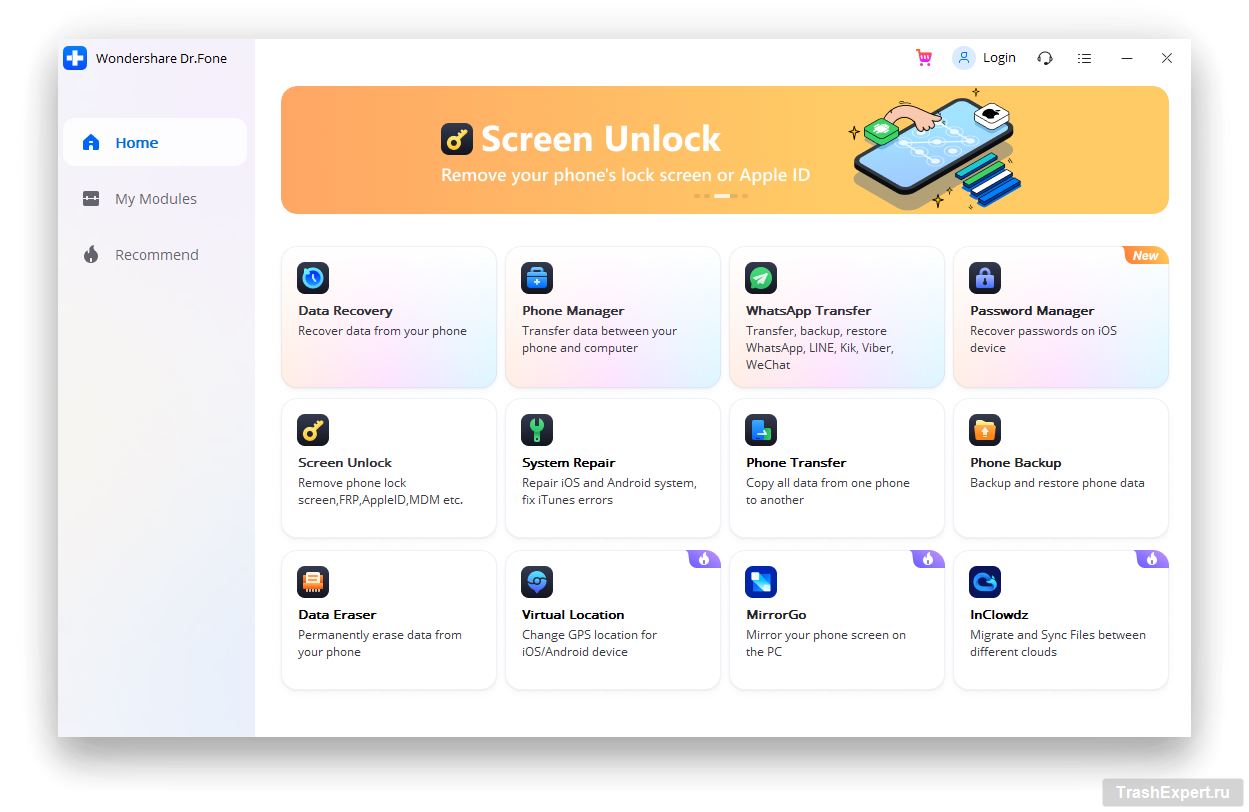
Подключите Android-устройство к компьютеру кабелем USB и нажмите «Разблокировать экран Android».
Выберите модель устройства. Программный пакет восстановления для разных моделей смартфонов разный. По этой причине важно правильно указать модель. В списке есть все поддерживаемые устройства.
Войдите в режим загрузки. Для этого:
- Выключите смартфон.
- Нажмите кнопку питания, кнопку Home и кнопку уменьшения громкости одновременно.
- Нажмите кнопку увеличения громкости для входа в режим загрузки.
Скачайте пакет восстановления. Войдя в режим загрузки, программа начнёт скачивать пакет восстановления. Дождитесь завершения скачивания.
Уберите блокировку экрана Android-устройства без потери данных. После завершения скачивания пакета восстановления нажмите «Удалить сейчас». Данные на устройстве не будут удалены.
Когда процесс завершён, можно пользоваться Android-устройством без пароля и просматривать данные без ограничений.
Часть 2. Разблокировка Android в расширенном режиме
Если вашей модели нет в списке поддерживаемых, следует выбрать расширенный режим для удаления блокировки экрана на Android.
Примечание. Этот процесс может привести к удалению данных с устройства.
Выберите второй вариант (расширенный режим). Нажмите для этого «Я не могу найти модель своего устройства в списке выше».
Android Unlock подготовит снятие блокировки экрана.
Когда файл конфигурации готов, нажмите «Разблокировать сейчас».
Войдите в режим восстановления.
Для Android-устройства с кнопкой Home:
- Выключите устройство.
- Нажмите и удерживайте кнопку уменьшения громкости и кнопку питания для перезагрузки.
- Когда экран станет чёрным, на несколько секунд нажмите на кнопку увеличения громкости, кнопку Hone и кнопку питания.
- Когда появится логотип, отпустите все кнопки.
Для Android-устройств без кнопки Home:
- Выключите устройство, когда появится просьба ввести пароль блокировки экрана. Дальше нажмите и удерживайте кнопку уменьшения громкости и кнопку питания, чтобы принудительно перезагрузить аппарат.
- Когда экран стал чёрным, нажмите и удерживайте кнопку увеличения громкости, кнопку Bixby и кнопку питания в течение некоторого времени.
- Отпустите все кнопки, когда на экране появится логотип.
Обход экрана блокировки Android. После входа в режим восстановления выполняйте указания на экране для удаления настроек устройства.
Спустя какое-то время блокировка будет снята.
Способ 2: разблокировка Android-устройства с помощью аккаунта Google
Другим вариантом разблокировки устройства является использование учётной записи Google, которая связана с этим устройством.
- Нужно войти в аккаунт Google.
- Следует пять раз попытаться разблокировать устройство графическим узором. На шестой раз появится сообщение о возможности попытаться снова через 30 секунд.
- Вы увидите надпись «Забыли узор?» в нижней части экрана.
- Нужно указать связанный с устройством аккаунт Gmail и нажать «Далее».
- Теперь можно задать новый узор или пин-код для разблокировки устройства.
Это первый метод, который стоит попробовать, если только у вас есть аккаунт Gmail и он связан с устройством. В противном случае нужны другие методы разблокировки.
Способ 3: разблокировка Android-устройства без сброса настроек через диспетчер устройств Android
Примечание. Приложение Google Find My Device раньше позволяло пользователям добавлять новый пароль блокировки экрана на устройстве с помощью опции «Заблокировать устройство». Сейчас такой возможности нет.
Диспетчер устройств Android (Find My Device) подходит для поиска устройства в случае его потери или кражи. Также можно пользоваться им для активации звонка или блокировки устройства. Здесь есть три команды: «Прозвонить», «Заблокировать устройство» и «Очистить устройство».
Нужно войти в связанную с устройством учётную запись Google и сделать следующее:
- Откройте www.google.com/android/find на любом Android-устройстве или компьютере, затем войдите в учётную запись Google. Выберите Android-устройство для разблокировки.
- Выберите из трёх команд опцию «Заблокировать устройство».
- Появится всплывающее окно, где можно добавить дополнительный телефонный номер или оставить сообщение.
Способ 4: использование резервного пин-кода для разблокировки Android-устройства
При активации графического ключа для защиты устройства можно увидеть, что запрашивается дополнительный пин-код.
Если не получается разблокировать устройство, можно создать резервный пин-код для разблокировки:
- Откройте экран блокировки и вводите графический узор.
- После нескольких неудачных попыток появится сообщение о необходимости подождать 30 секунд.
- Появится опция «Резервный пин-код», нажмите на неё.
- Введите резервный пин-код и нажмите ОК.
Метод 5: разблокировка смартфона Samsung без пароля и сброса настроек
Обладатели устройств Samsung временами тоже не могут получить доступ к ним. Чтобы выполнить разблокировку, попробуйте Find My Mobile. Потребуется аккаунт Samsung.
После этого разблокируйте Android-устройство без потери данных с помощью опции «Найти мое устройство»:
- Посетите страницу findmymobile.samsung.com и войдите в аккаунт Samsung.
- Выберите команду «Заблокировать» с правой стороны экрана в левом углу.
- Введите новый пин-код в нужное поле, нажмите на кнопку «Заблокировать». Через несколько секунд пароль будет заменён на новый и устройство будет разблокировано.
Способ 6: разблокировка графического ключа Android-устройства без сброса настроек с помощью ADB
Инструмент Android Debug Bridge (ADB) тоже можно применить для разблокировки Android без сброса настроек. Это достаточно сложный метод.
- Следует установить ADB на компьютер. Зайдите на сайт разработчика Android https://developer.android.com/studio/command-line/adb.
- Запустите установщик и скачайте необходимые программные пакеты на ПК.
- Необходимо подключить устройство к компьютеру кабелем USB.
- Дальше на Android следует перейти в Настройки > О телефоне, семь раз нажать «Номер сборки». Будут включены опции разработчика.
- После откройте Настройки > Параметры разработчика и включите отладку по USB.
- Запустите на ПК командную строку в каталоге с ADB.
- Введите команду «adb shell rm /data/system/gesture.key» и нажмите на ввод.
- Перезагрузите мобильное устройство и доступ в систему будет открыт.
Часто задаваемые вопросы
Как разблокировать Android-устройство с помощью учётной записи Google?
Вот как это делается при помощи ADM:
- Откройте com/android/device manager на компьютере или мобильном устройстве.
- Войдите в систему с логином и паролем от аккаунта Google с заблокированного устройства.
- В интерфейсе ADM выберите устройство для разблокировки, нажмите «Блокировать».
Как разблокировать любой смартфон без потери данных?
Можно разблокировать пароль Android-устройства без потери данных с помощью профессиональных инструментов. Одним из них является приложение Android Unlock, позволяющее разблокировать пароли без потери данных. Этот инструмент крайне эффективен и может разблокировать пароли, пин-коды, графический узор, лицевое распознавание.
Как разблокировать смартфон LG без потери данных?
В случае с аппаратами LG также пригодится Android Unlock. Можно разблокировать вручную при помощи ADB через учётную запись Google, через пользовательское восстановление (нужна карта SD). Можно выполнить сброс настроек, но тогда данные будут стёрты.


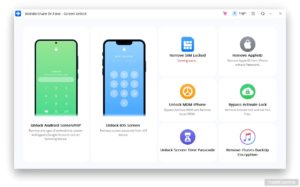

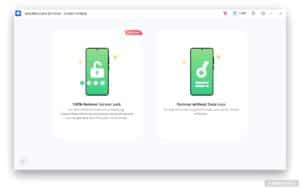
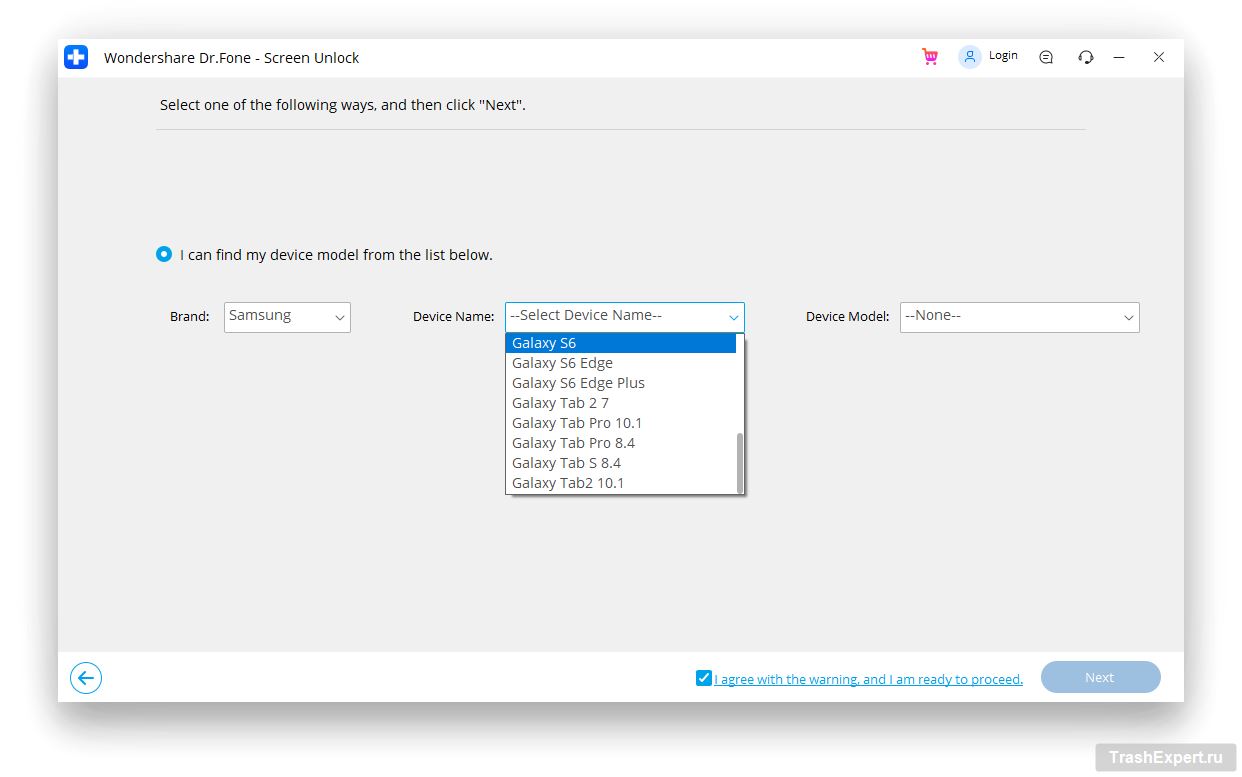
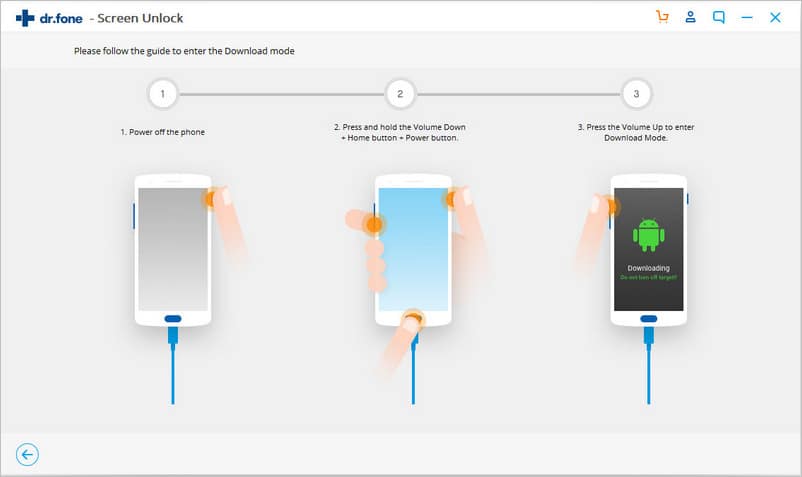
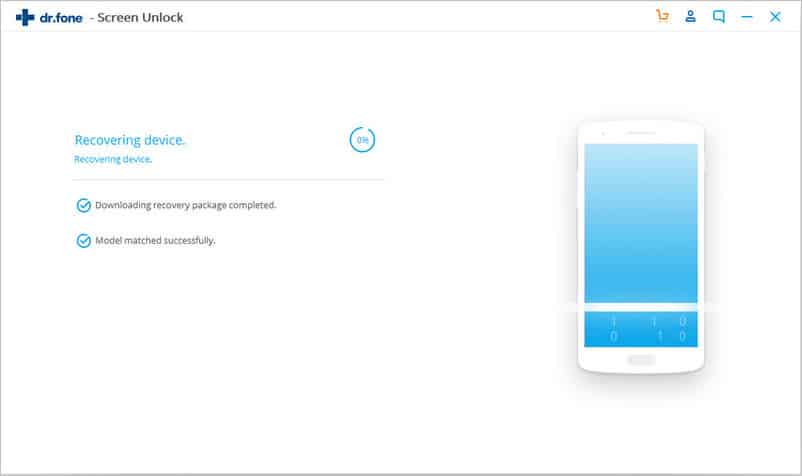
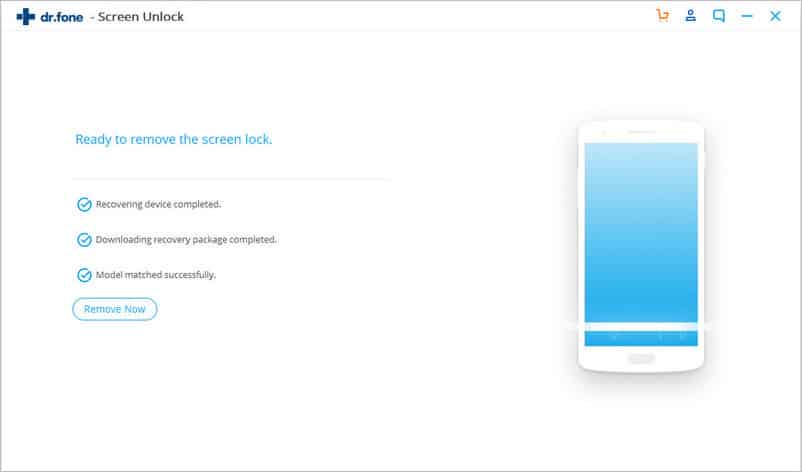
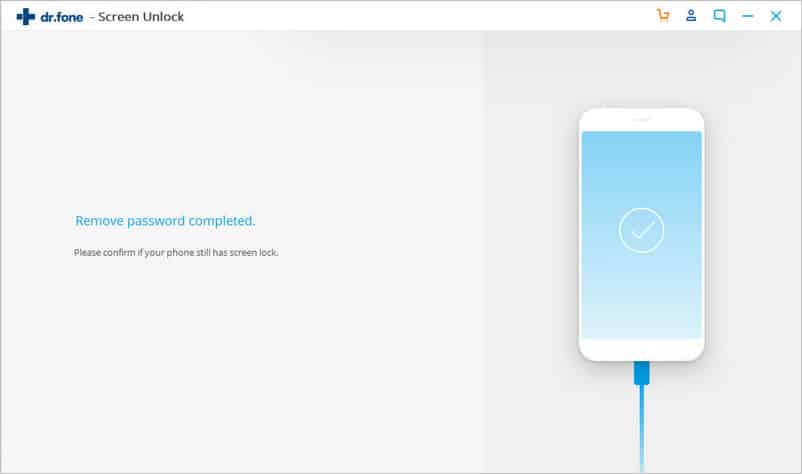
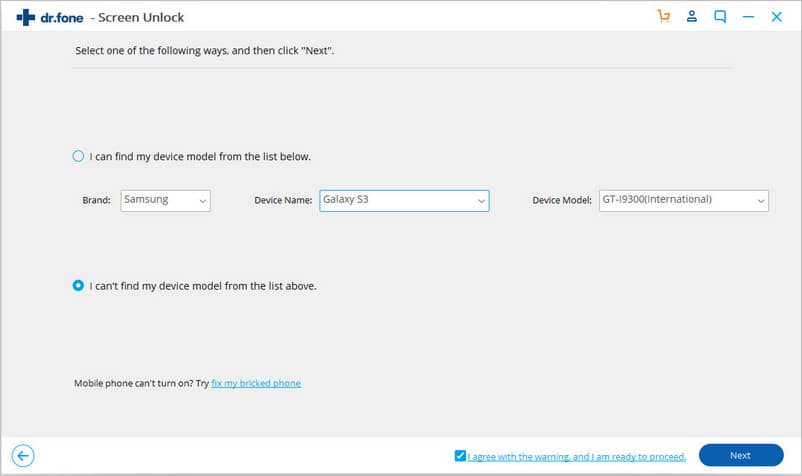
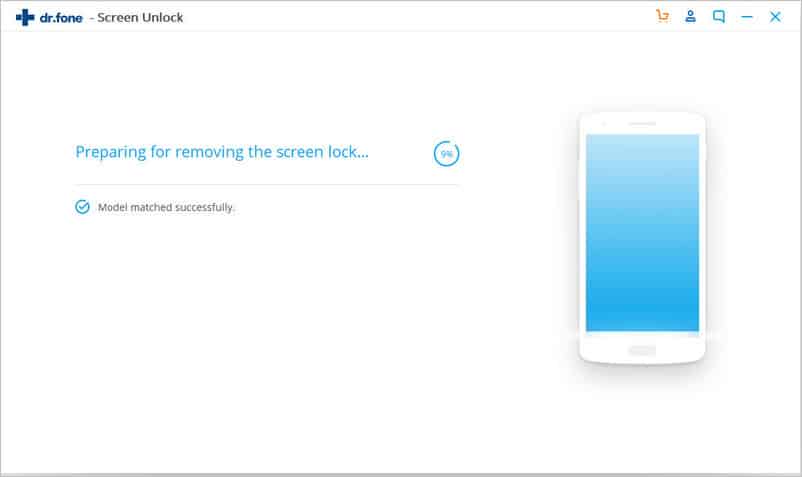
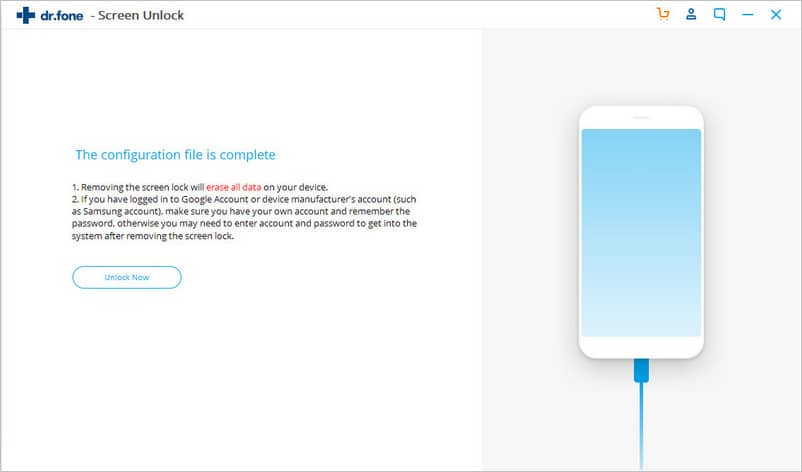
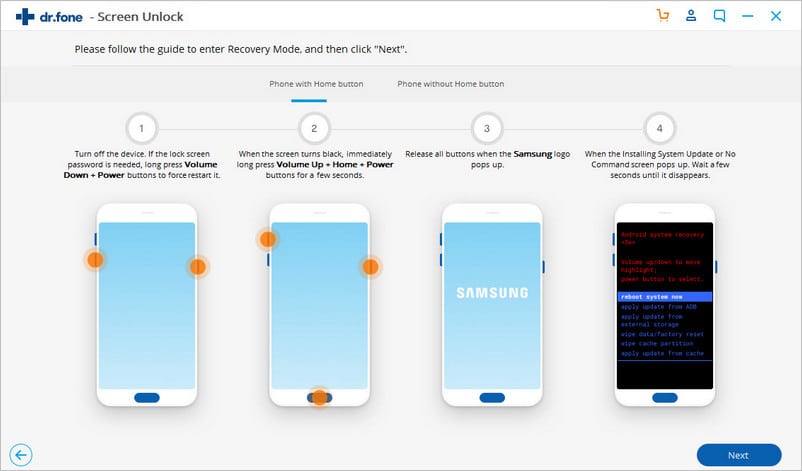
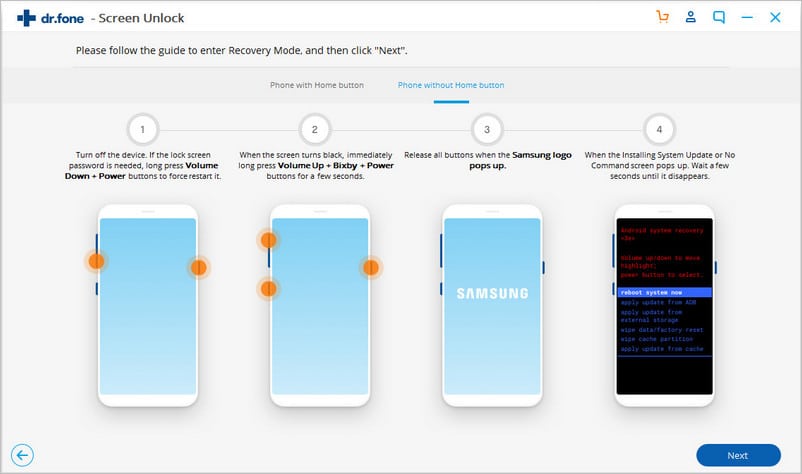
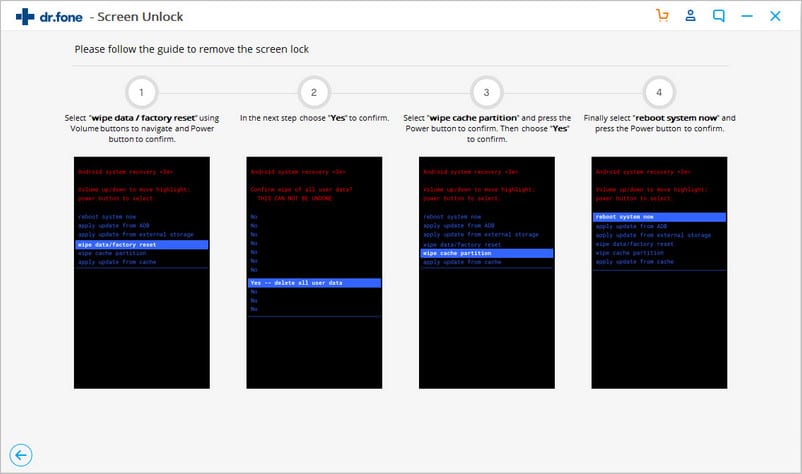
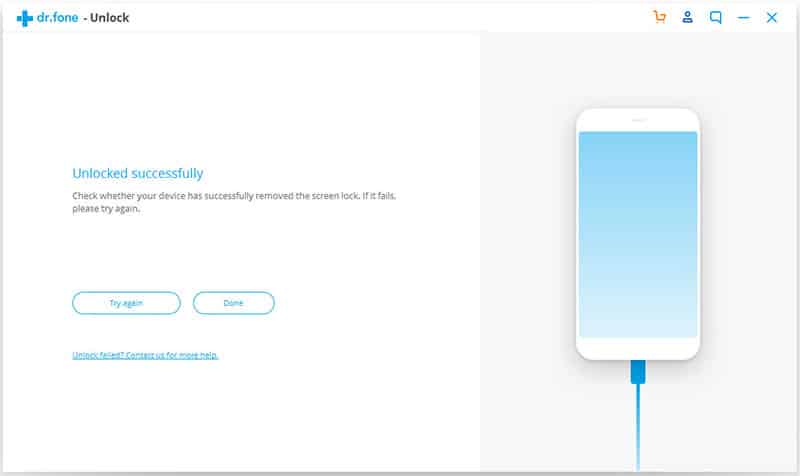
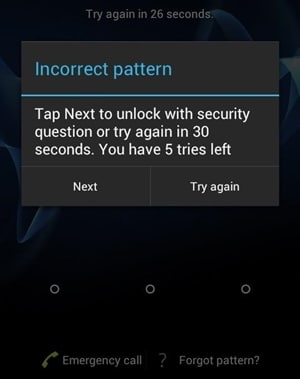
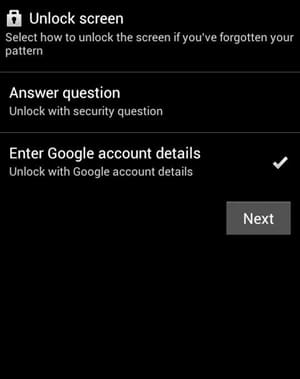
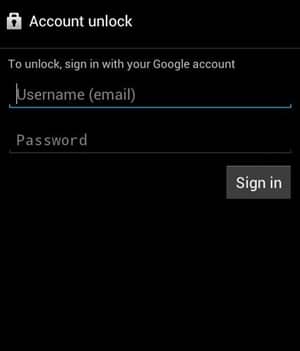
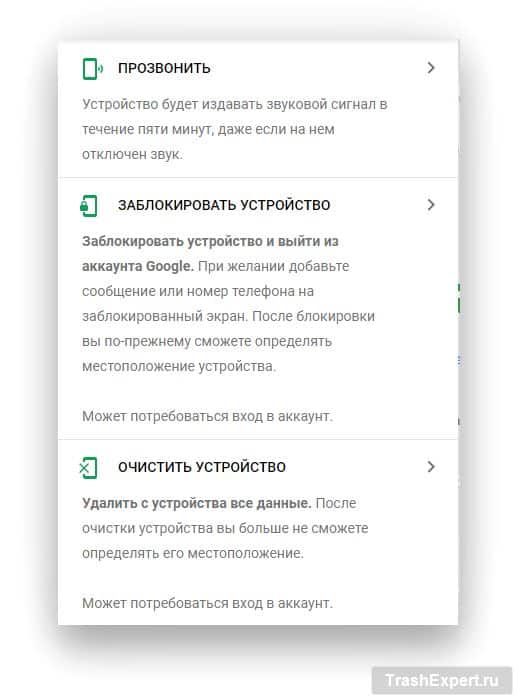
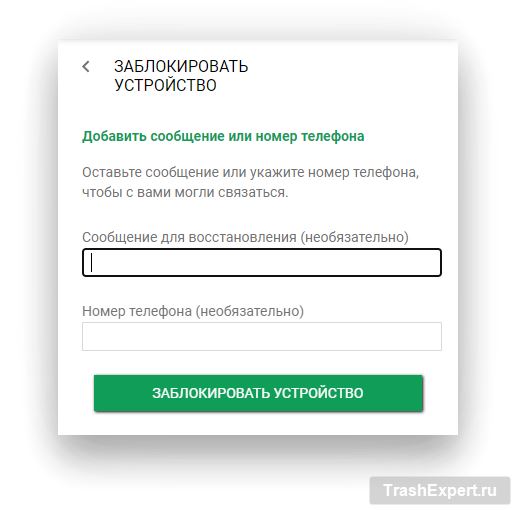
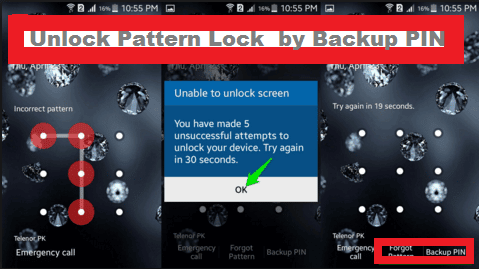
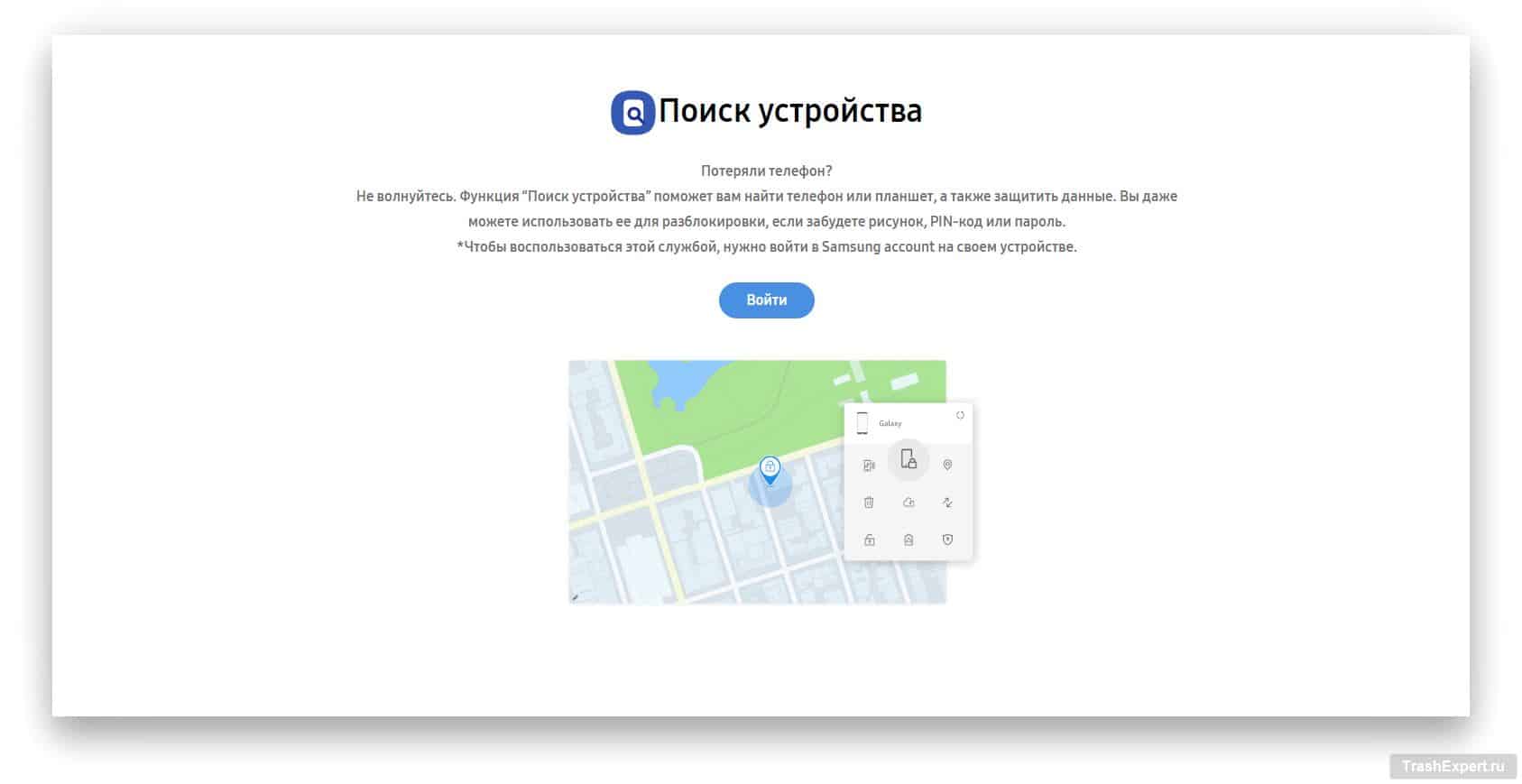
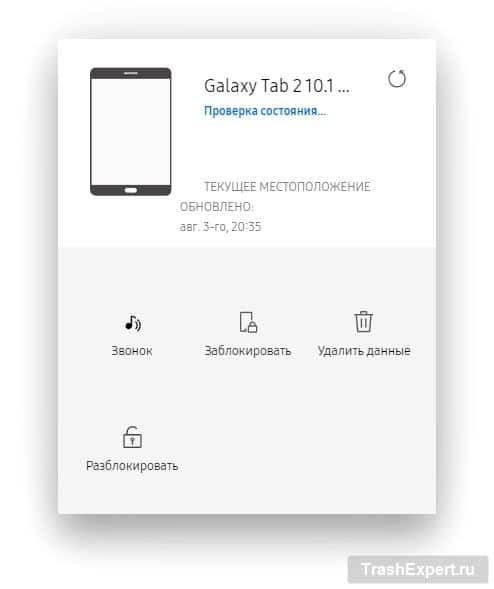
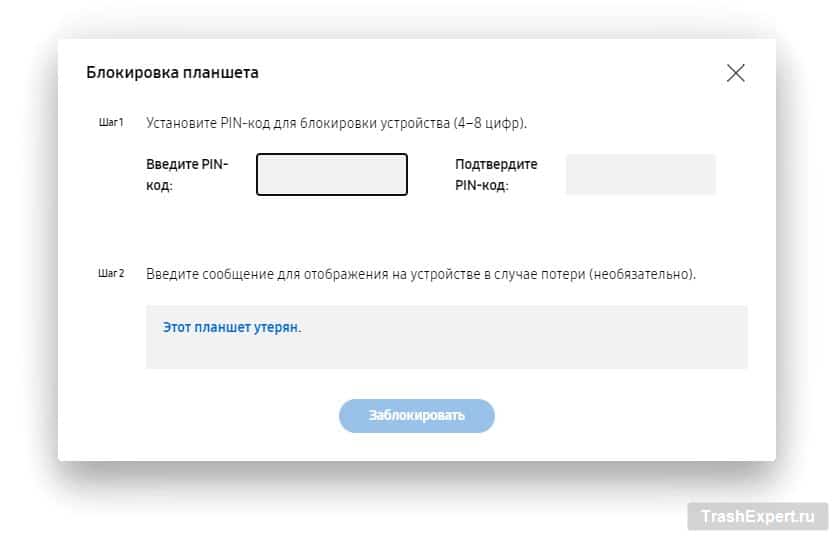
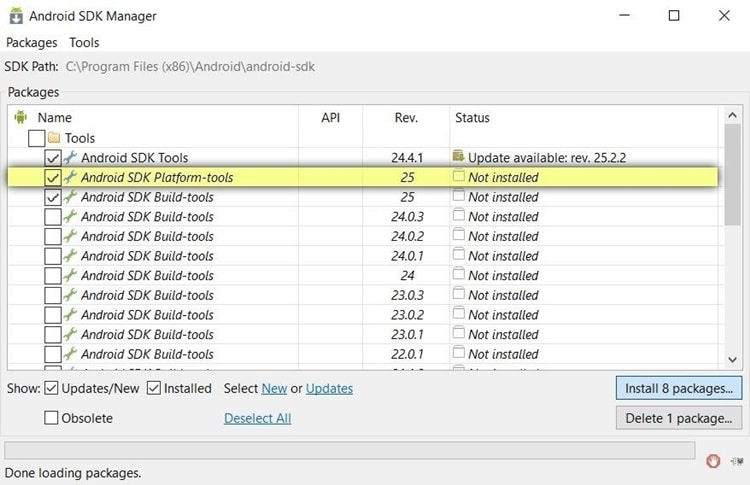
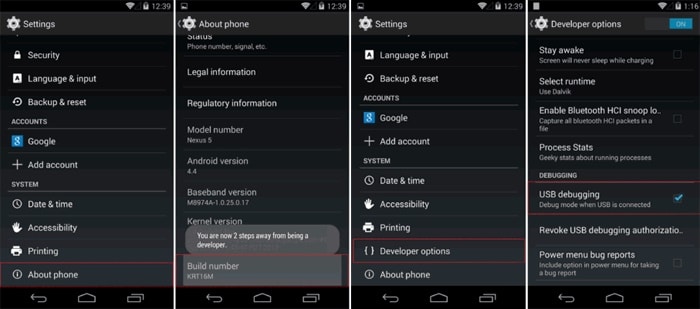
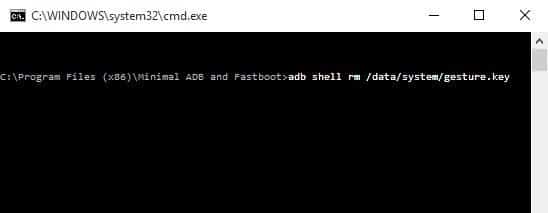
1 коммент
Очень интересная статья. Для меня так просто животрепещущая. Но у меня вопрос — можно ли разблокировать планшет на Андроид без последующей замены старого пароля на новый? Чтобы старый пароль остался.